(注:实际安装因电脑配置/型号不同而有所差异。)
一、分区,磁盘管理,如下图分出来500G的空闲区域用于安装Ubuntu系统

我的电脑右键,管理,磁盘管理,压缩卷,得到相应大小的未分配空间
二、制作启动盘
下载ubuntu镜像文件,准备空U盘,写入硬盘映像。
三、设置BIOS
注意必须用有线的鼠标,进入BIOS设置一般是启动时长按F12;
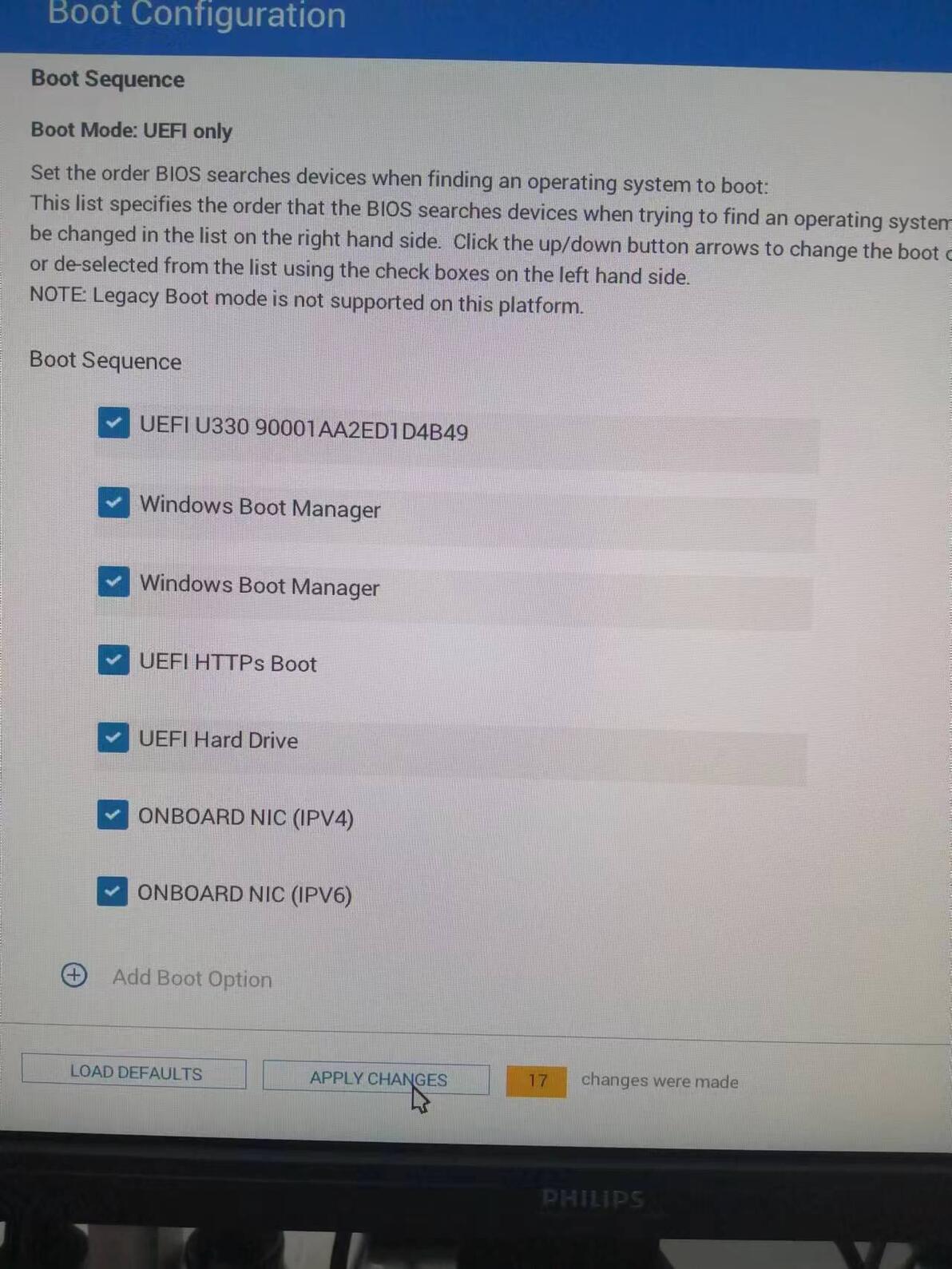
如果找不到启动盘,需在BIOS设置中更改启动顺序再重新启动
四、安装
进入安装步骤后,前面不做过多赘述,重要的是分区这步。
1、swap area:逻辑分区,大小设置为电脑内存大小(8G/16G/32G);
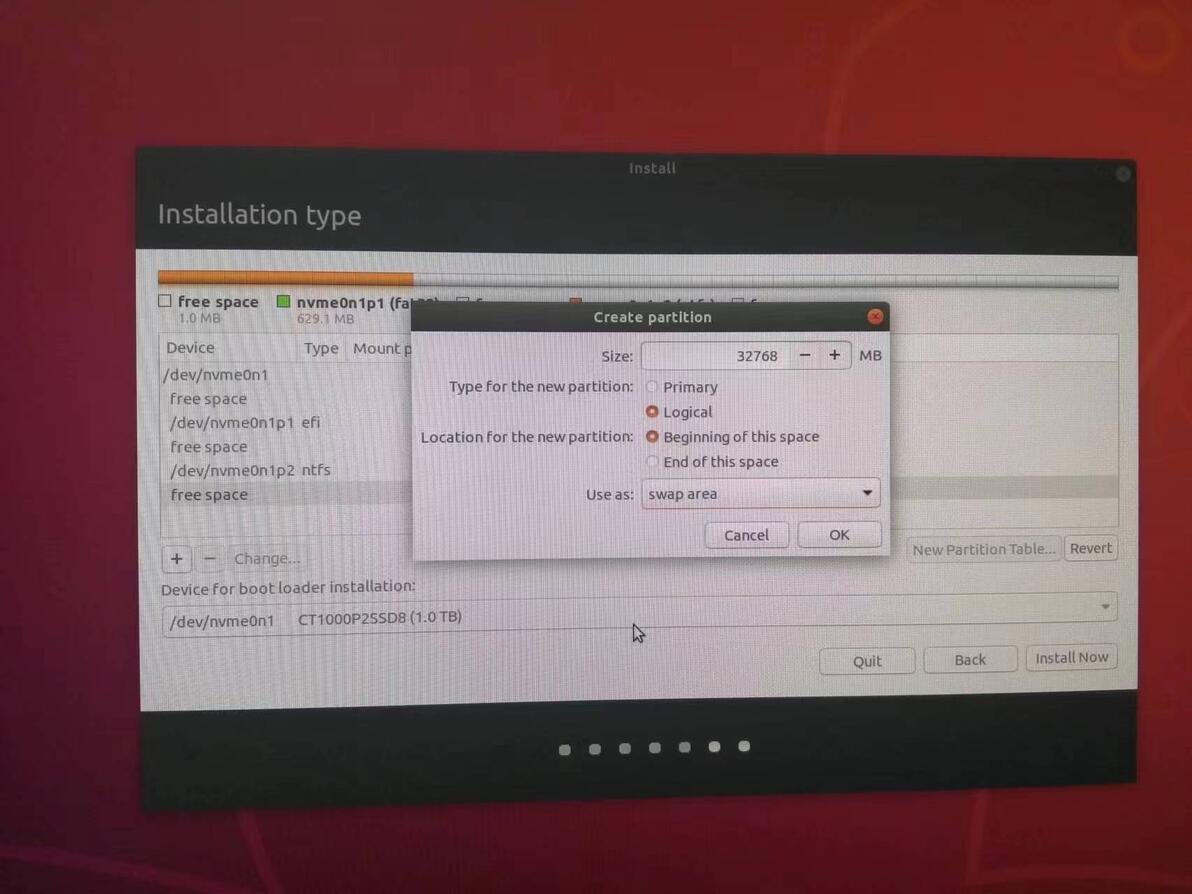
如图分出32G,32*1024=32768MB
2、/(根目录):主分区,用于存放系统。
可以理解为win中的C盘, 系统安装的软件会放在这里面。
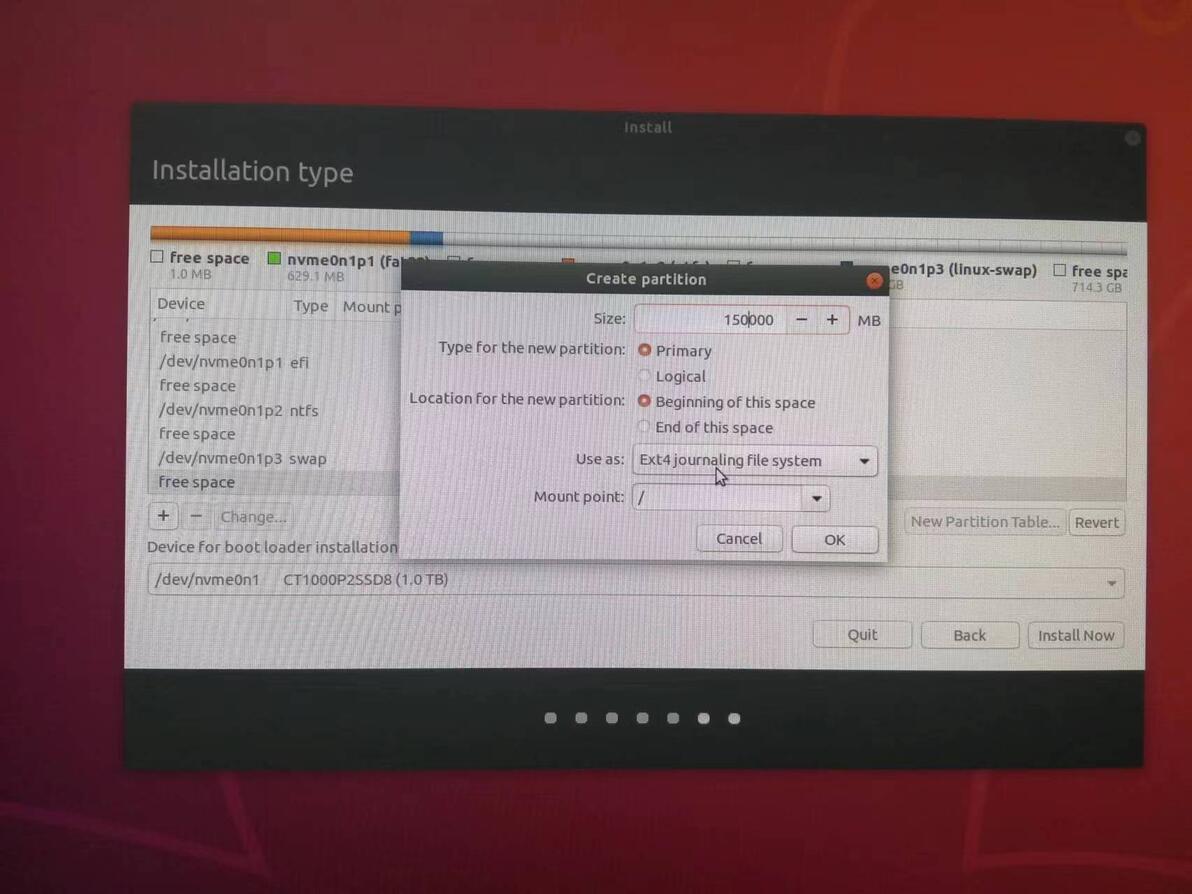
如图分出150G左右
3、/boot(引导分区):逻辑分区,大小设置为1G左右。
启动目录,开机启动所需目录。可根据自己整体内存的大小比例调整,若双系统分出100G左右用来装Ubuntu,此处分200M左右即可。
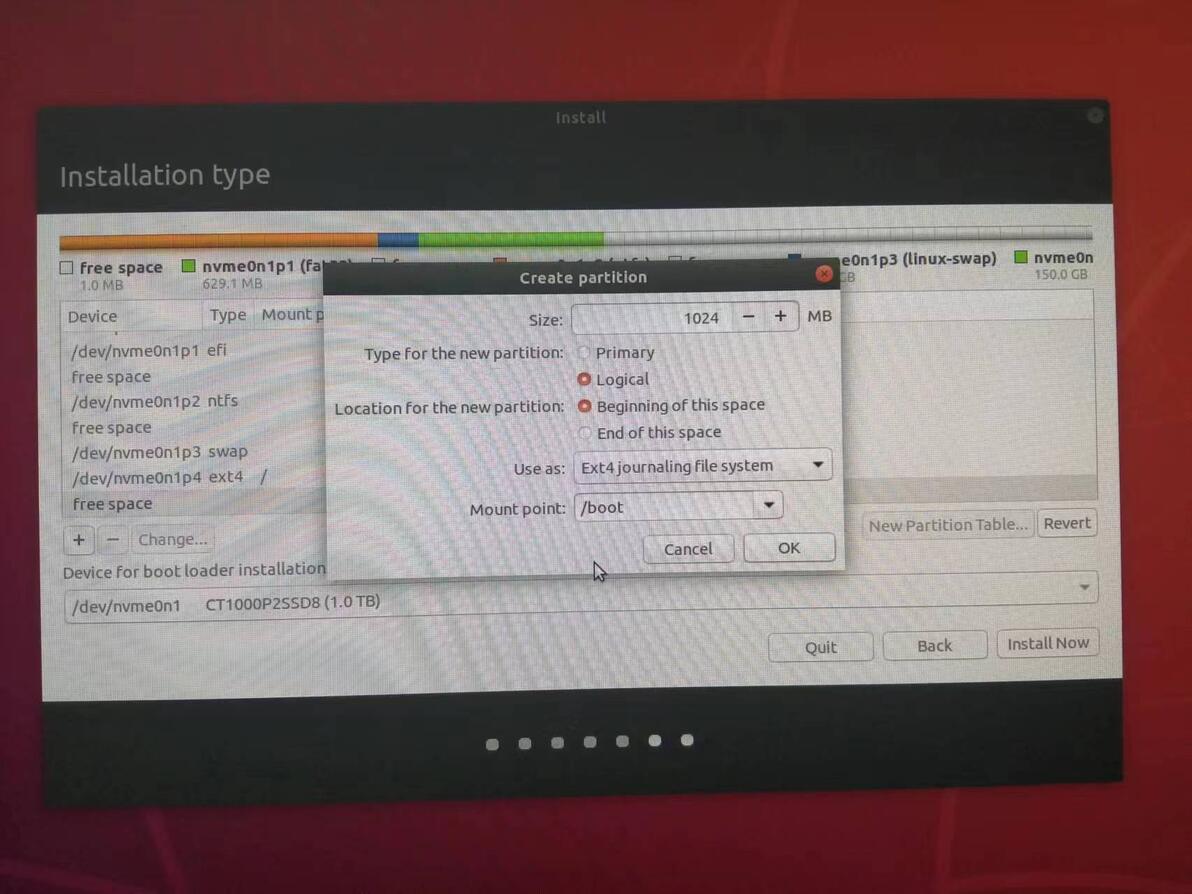
如图分出1G
4、/home(用户存储数据用):逻辑分区,剩余全部内存都给/home。
自己存放用户数据的目录。
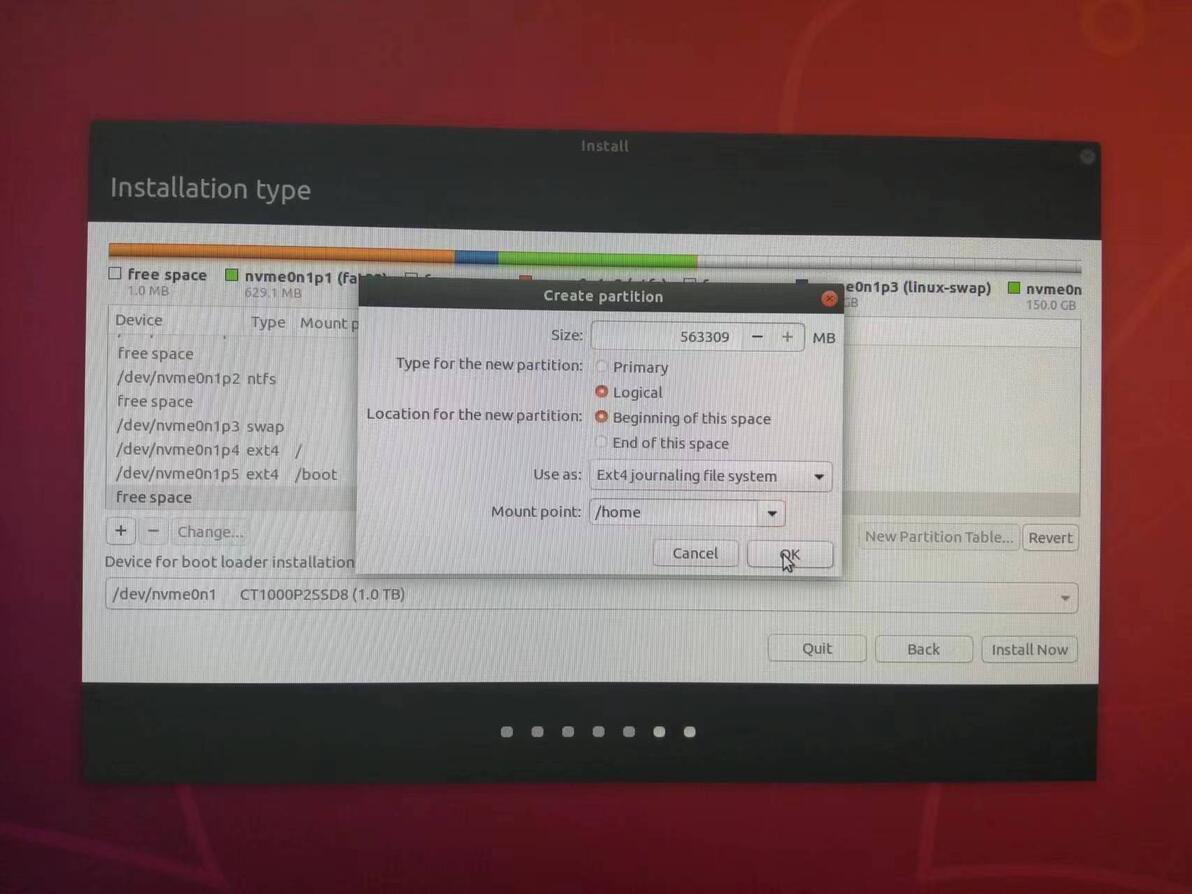
默认剩余全部内存
分区完成开始安装
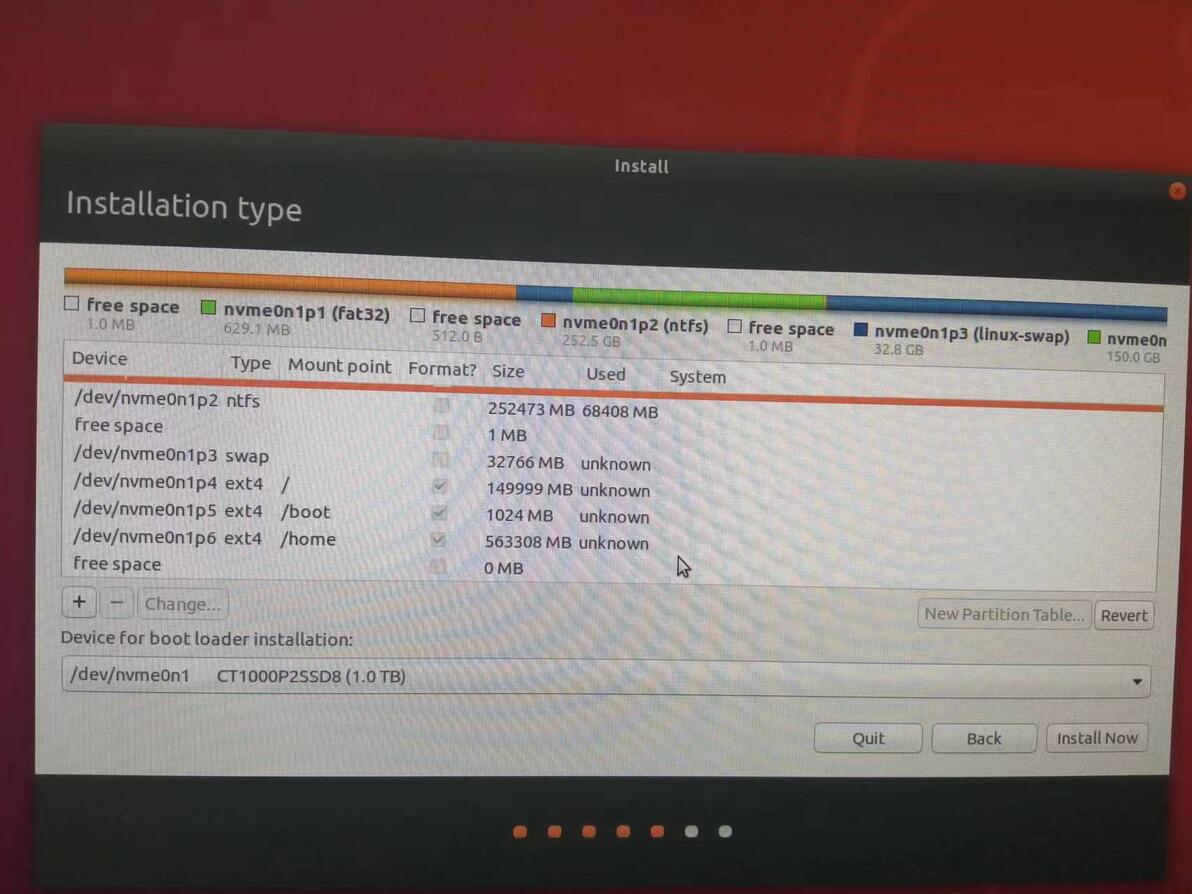
分区完成
设置用户名密码、重启等步骤不再赘述。
参考链接:
Win10 安装Linux ubuntu-18.04双系统(安装指南)_Linux_脚本之家 (jb51.net)
ubuntu双系统启动时卡死解决办法 - 不妨不妨,来日方长 - 博客园 (cnblogs.com)
